Soms kunnen we bepaalde problemen vinden bij het updaten Dakramen en raamkozijnen. Het is erg belangrijk om de nieuwste versies te hebben geïnstalleerd om de beste prestaties te bereiken en natuurlijk om mogelijke beveiligingsproblemen te voorkomen. Dit maakt het belangrijker om bugs op te lossen, zoals: fout 0x8007065e dat verschijnt in Windows Update en voorkomt dat het systeem correct wordt bijgewerkt. Dit kan om verschillende redenen gebeuren, maar we zullen ook enkele methoden hebben om ze op te lossen.
Wat is het en waarom verschijnt de fout 0x8007065e bij het updaten van Windows?

Fout 0x8007065e heeft rechtstreeks invloed op Windows update en voorkomt Microsoft's besturingssysteem tegen updaten. Het is specifiek van invloed op Windows-functie-updates. Dit is logischerwijs een probleem, aangezien we niet de nieuwste versies beschikbaar zouden hebben en we niet van de verbeteringen zouden kunnen genieten.
Waarom treedt deze fout op? De oorzaken zijn divers. Een van de meest voorkomende is dat er een corrupt bestand op het systeem. Het kan bijvoorbeeld optreden na een update die niet succesvol is voltooid. Het kan ook zijn dat er iets mis is met het systeem.
Aan de andere kant, alles wat te maken heeft met veiligheid kan ook de oorzaak zijn van de fout 0x8007065e. In dit geval hebben we het over het feit dat malware de goede werking kan beïnvloeden. Als we bijvoorbeeld onlangs een programma hebben geïnstalleerd en het bevat virussen of als we per ongeluk een kwaadaardig bestand hebben gedownload. Maar zelfs beveiligingsprogramma's kunnen de oorzaak zijn, omdat soms onze eigen antivirus of firewall kan interfereren.
Het is ook mogelijk dat de storing te wijten is aan een fout in de Internet-verbinding . Het zou niet de meest voorkomende zijn, maar het zou kunnen gebeuren. Het betekent in feite dat de Windows-functie-update vastzit vanwege de verkeerde verbinding.
Stappen om Windows Update-fout 0x8007065e op te lossen
Nadat we hebben uitgelegd wat de belangrijkste oorzaken zijn waarom de Windows-update niet werkt en de fout 0x8007065e verschijnt, gaan we verder met het belangrijkste: hoe dit probleem op te lossen zodat het niet verschijnt. We kunnen verschillende stappen uitvoeren, zoals we zullen zien.
Controleer of er geen beschadigde bestanden op het systeem staan
Het eerste dat we moeten doen, is controleren of er geen beschadigde bestanden op het systeem staan. Dit kan de reden zijn waarom u deze fout krijgt waardoor u Windows niet correct kunt bijwerken. We kunnen het op een eenvoudige manier verifiëren zonder dat we iets extra's op onze apparatuur hoeven te installeren.
Om dit te doen, moeten we naar Start gaan, de opdrachtprompt schrijven en deze openen met beheerdersrechten. Dan moet je de sfc / scannow-opdracht . Wat het doet, is controleren of de systeembestanden correct zijn en of er geen beschadigd is. Als er fouten worden gevonden, wordt deze automatisch hersteld. Het is een proces dat enkele minuten duurt.
Voer de probleemoplosser uit
We kunnen proberen de Probleemoplosser voor Windows Update . Dit kan ons helpen het probleem te analyseren en te kijken of er een mogelijke oplossing wordt gevonden, zodat de bestanden normaal worden geïnstalleerd en de nieuwste versie beschikbaar is.
We moeten naar Start gaan, we gaan naar Instellingen, Update en beveiliging en eenmaal hier klikken we op Probleemoplosser en markeren Windows Update. Dit proces zal beginnen met het beoordelen en oplossen van mogelijke fouten.
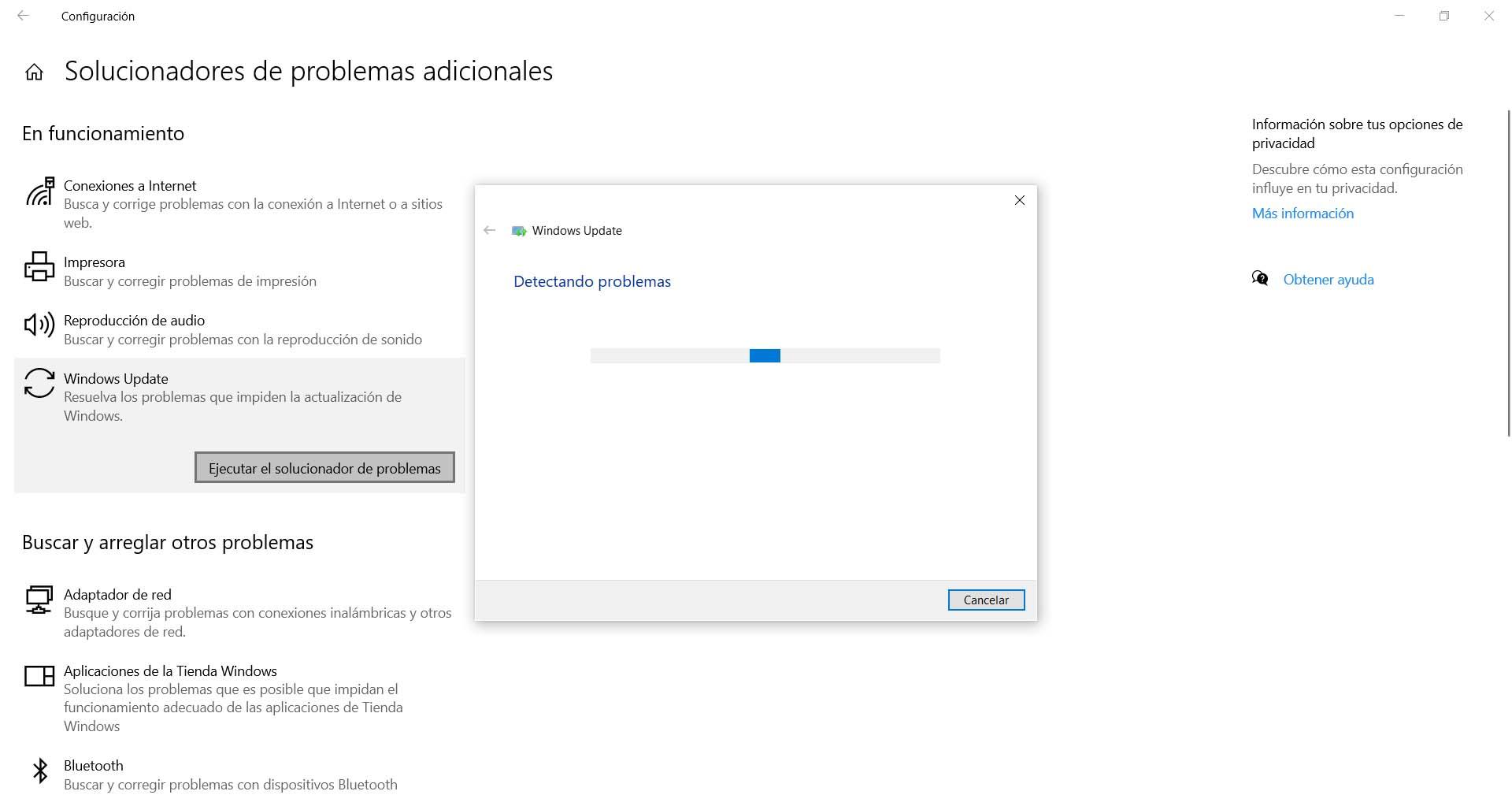
Controleer of er geen programma's zijn die storen
We hebben ook vermeld dat een van de belangrijkste oorzaken van fout 0x8007065e te wijten is aan een programma zoals an antivirus of firewall dat is bemoeizucht. Hoewel ze nodig zijn om de veiligheid te handhaven, is de waarheid dat ze soms tot een probleem kunnen leiden en dat we het moeten beheersen.
Daarom moeten we ervoor zorgen dat ze correct zijn geconfigureerd en niet interfereren. We spreken bijvoorbeeld van antivirus zoals Windows Defender, Avast, Bitdefender of andere die we hebben geïnstalleerd. Ook firewall of zelfs VPN programma's die dienen om de verbinding te versleutelen, die ook bepaalde problemen kunnen veroorzaken die tot dit soort fouten leiden.
Internetverbinding verbeteren
Soms wordt het probleem afgeleid van een fout met de Internet-verbinding . Over het algemeen gebeurt dit als we verbonden zijn via wifi en de dekking niet goed is. De snelheid van het netwerk zal niet de beste zijn en dat kan ons ervan weerhouden de bestanden correct te downloaden en te installeren.
Wat kunnen we doen? Als we de mogelijkheid hebben om via de kabel aan te sluiten, kan dat een goede oplossing zijn. Anders kunnen we altijd proberen de draadloze dekking te verbeteren via apparaten zoals repeaters, Mesh of PLC-systemen.
Updates handmatig downloaden
We hebben ook de mogelijkheid om de updates te downloaden handmatig . Soms kunnen we ze niet automatisch installeren vanaf het systeem zelf en een mogelijke oplossing is om de bestanden te downloaden en zelf op de computer te installeren.
Om dit te doen, moeten we eerst weten wat de updatecode is. Zodra we het weten, gaan we naar de officiële Microsoft-website om de updates te downloaden. Daar zullen we degene moeten vinden die overeenkomt met de code die ons interesseert en later de bestanden downloaden en handmatig op de computer installeren.
Ga terug naar een vorig herstelpunt
Aan de andere kant, als wat we tot nu toe hebben gedaan geen effect heeft gehad, kunnen we altijd teruggaan naar een vorig herstelpunt in Windows. Soms treden er storingen op wanneer we een update hebben geïnstalleerd of een wijziging in het systeem hebben aangebracht. Dit resulteert in fouten en we zijn niet in staat om deze op te lossen zonder terug te keren naar de vorige staat.
Het Windows-systeem zelf heeft een functie om terug te keren naar een eerder herstelpunt. Om dit te doen, moeten we naar Start gaan, een herstelpunt maken schrijven en het openen. U moet op Systeemherstel klikken en er verschijnen verschillende aanbevolen tijden voor onze computer om naar die staat terug te keren.

We kunnen een van hen kiezen of een andere zoeken die ons meer interesseert. We kunnen bijvoorbeeld terugkeren naar de vorige staat om te proberen de apparatuur bij te werken, als er tijdens de installatie een conflict is ontstaan en deze niet correct is voltooid. Zodat we terug kunnen gaan naar hoe het vroeger was en dat het correct werkt. Natuurlijk moeten we er rekening mee houden dat we later werk of elke configuratie die we hebben gemaakt, kunnen verliezen.
Kortom, als de fout 0x8007065e verschijnt bij het bijwerken van Windows, kunnen de oorzaken zoals we hebben gezien divers zijn. We kunnen echter verschillende methoden hebben om een manier te vinden om het probleem op te lossen en de bestanden normaal te installeren. Dit is belangrijk om uw computer altijd goed up-to-date te houden en optimaal te profiteren van de beschikbare verbeteringen.